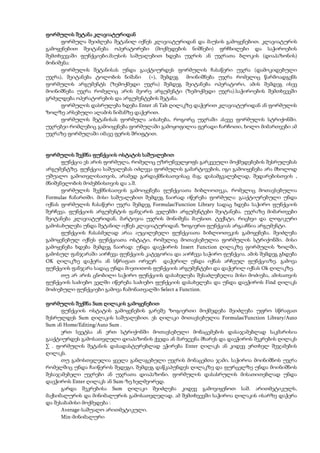бғӨбғқбғ бғӣбғЈбғҡбғ”бғ‘бғҳбғЎ бғЁбғ”бғўбғҗбғңбғҗ
- 1. бғӨбғқбғ бғӣбғЈбғҡбғҳбғЎ бғЁбғ”бғўбғҗбғңбғҗ бғҷбғҡбғҗбғ•бғҳбғҗбғўбғЈбғ бғҳбғ“бғҗбғң<br />бғӨбғқбғ бғӣбғЈбғҡбғҗ бғЁбғ”бғҳбғ«бғҡбғ”бғ‘бғҗ бғЁбғ”бғўбғҗбғңбғҳбғҡ бғҳбғҘбғңбғ”бғЎ бғҷбғҡбғҗбғ•бғҳбғҗбғўбғЈбғ бғҳбғ“бғҗбғң бғ“бғҗ бғӣбғҗбғЈбғЎбғҳбғЎ бғ’бғҗбғӣбғқбғ§бғ”бғңбғ”бғ‘бғҳбғ—. бғҷбғҡбғҗбғ•бғҳбғҗбғўбғЈбғ бғҳбғЎ бғ’бғҗбғӣбғқбғ§бғ”бғңбғ”бғ‘бғҳбғ— бғЁбғ”бғҳбғўбғҗбғңбғ”бғ‘бғҗ бғқбғһбғ”бғ бғҗбғўбғқбғ бғ”бғ‘бғҳ (бғӣбғқбғҘбғӣбғ”бғ“бғ”бғ‘бғҳбғЎ бғңбғҳбғЁбғңбғ”бғ‘бғҳ) бғӨбғ бғ©бғ®бғҳбғҡбғ”бғ‘бғҳ бғ“бғҗ бғЎбғҗбғӯбғҳбғ бғқбғ”бғ‘бғҳбғЎ бғЁбғ”бғӣбғ—бғ®бғ•бғ”бғ•бғҗбғЁбғҳ бғӨбғЈбғңбғҘбғӘбғҳбғ”бғ‘бғҳ.бғӣбғҗбғЈбғЎбғҳбғЎ бғЎбғҗбғЁбғЈбғҗбғҡбғ”бғ‘бғҳбғ— бғ®бғ“бғ”бғ‘бғҗ бғЈбғҜбғ бғҳбғЎ бғҗбғң бғЈбғҜбғ бғҗбғ—бғҗ бғ‘бғҡбғқбғҷбғҳбғЎ (бғ“бғҳбғҗбғһбғҗбғ–бғқбғңбғҳбғЎ) бғӣбғқбғңбғҳбғЁбғ•бғңбғҗ:<br />бғӨбғқбғ бғӣбғЈбғҡбғҳбғЎ бғЁбғ”бғўбғҗбғңбғҳбғЎбғҗбғЎ бғЈбғңбғ“бғҗ бғ’бғҗбғҗбғҘбғўбғҳбғЈбғ бғ“бғ”бғЎ бғӨбғқбғ бғӣбғЈбғҡбғҳбғЎ бғ©бғҗбғЎбғҗбғ¬бғ”бғ бғҳ бғЈбғҜбғ бғҗ (бғ“бғҗбғӣбғқбғҷбғҳбғ“бғ”бғ‘бғЈбғҡбғҳ бғЈбғҜбғ бғҗ), бғЁбғ”бғҳбғўбғҗбғңбғ”бғ‘бғҗ бғўбғқбғҡбғқбғ‘бғҳбғЎ бғңбғҳбғЁбғҗбғңбғҳ (=), бғЁбғ”бғӣбғ“бғ”бғ’ бғӣбғқбғҳбғңбғҳбғЁбғңбғ”бғ‘бғҗ бғЈбғҜбғ бғҗ бғ бғқбғӣбғ”бғҡбғҳбғӘ бғ¬бғҗбғ бғӣбғқбғҗбғ“бғ’бғ”бғңбғЎ бғӨбғқбғ бғӣбғЈбғҡбғҳбғЎ бғҗбғ бғ’бғЈбғӣбғ”бғңбғўбғЎ (бғ–бғ”бғӣбғқбғҘбғӣбғ”бғ“бғҳ бғЈбғҜбғ бғҗ) бғЁбғ”бғӣбғ“бғ”бғ’ бғЁбғ”бғҳбғўбғҗбғңбғ”бғ‘бғҗ бғқбғһбғ”бғ бғҗбғўбғқбғ бғҳ, бғҗбғӣбғҳбғЎ бғЁбғ”бғӣбғ“бғ”бғ’ бғҳбғЎбғ”бғ• бғӣбғқбғҳбғңбғҳбғЁбғңбғ”бғ‘бғҗ бғЈбғҜбғ бғҗ бғ бғқбғӣбғ”бғҡбғҳбғӘ бғҗбғ бғҳбғЎ бғӣбғ”бғқбғ бғ” бғҗбғ бғ’бғЈбғӣбғ”бғңбғўбғҳ (бғ–бғ”бғӣбғқбғҘбғӣбғ”бғ“бғҳ бғЈбғҜбғ бғҗ).бғЎбғҗбғӯбғҳбғ бғқбғ”бғ‘бғҳбғЎ бғЁбғ”бғӣбғ—бғ®бғ•бғ”бғ•бғЁбғҳ бғ’бғ бғ«бғ”бғҡбғ“бғ”бғ‘бғҗ бғқбғһбғ”бғ бғҗбғўбғқбғ бғ”бғ‘бғҳбғЎ бғ“бғҗ бғҗбғ бғ’бғЈбғӣбғ”бғңбғўбғ”бғ‘бғҳбғЎ бғЁбғ”бғўбғҗбғңбғҗ.<br />бғӨбғқбғ бғӣбғЈбғҡбғҳбғЎ бғ“бғҗбғЎбғ бғЈбғҡбғ”бғ‘бғҗ бғ®бғ“бғ”бғ‘бғҗ Enter бғҗбғң Tab бғҰбғҳбғҡбғҗбғҷбғ–бғ” бғ“бғҗбғӯбғ”бғ бғҳбғ— бғҷбғҡбғҗбғ•бғҳбғҗбғўбғЈбғ бғҳбғ“бғҗбғң бғҗбғң бғӨбғқбғ бғӣбғЈбғҡбғҳбғЎ бғ–бғқбғҡбғ–бғ” бғҗбғ бғЎбғ”бғ‘бғЈбғҡбғҳ бғҗбғҡбғҗбғӣбғҳбғЎ бғңбғҳбғЁбғҗбғңбғ–бғ” бғ“бғҗбғӯбғ”бғ бғҳбғ—.<br />бғӨбғқбғ бғӣбғЈбғҡбғҳбғЎ бғЁбғ”бғўбғҗбғңбғҳбғЎбғҗбғЎ бғӨбғқбғ бғӣбғЈбғҡбғҗ бғҗбғҳбғЎбғҗбғ®бғ”бғ‘бғҗ, бғ бғқбғ’бғқбғ бғӘ бғЈбғҜбғ бғҗбғЁбғҳ бғҗбғЎбғ”бғ•бғ” бғӨбғқбғ бғӣбғЈбғҡбғҳбғЎ бғЎбғўбғ бғҳбғҘбғқбғңбғЁбғҳ. бғЈбғҜбғ бғ”бғ‘бғ”бғҳ бғ бғқбғӣбғҡбғ”бғ‘бғҳбғӘ бғ’бғҗбғӣбғқбғҳбғ§бғ”бғңбғ”бғ‘бғҗ бғӨбғқбғ бғӣбғЈбғҡбғҗбғЁбғҳ бғ’бғҗбғӣбғқбғ§бғқбғӨбғҳбғҡбғҳбғҗ бғӨбғ”бғ бғҗбғ“бғҳ бғ©бғҗбғ бғ©бғқбғ—бғҳ, бғ®бғқбғҡбғқ бғӣбғҳбғӣбғҗбғ бғ—бғ•бғ”бғ‘бғҳ бғҗбғӣ бғЈбғҜбғ бғҗбғ–бғ” бғӨбғқбғ бғӣбғЈбғҡбғҗбғЁбғҳ бғҳбғӣбғҗбғ•бғ” бғӨбғ”бғ бғҳбғЎ бғЁбғ бғҳбғӨбғўбғҳбғ—.<br />бғӨбғқбғ бғӣбғЈбғҡбғҳбғЎ бғЁбғ”бғҘбғӣбғңбғҗ бғӨбғЈбғңбғҘбғӘбғҳбғҳбғЎ бғқбғЎбғўбғҗбғўбғҳбғЎ бғЎбғҗбғЁбғЈбғҗбғҡбғ”бғ‘бғҳбғ—<br />бғӨбғЈбғңбғҘбғӘбғҳбғҗ бғ”бғЎ бғҗбғ бғҳбғЎ бғӨбғқбғ бғӣбғЈбғҡбғҗ, бғ бғқбғӣбғ”бғҡбғҳбғӘ бғЈбғ–бғ бғЈбғңбғ•бғ”бғҡбғ§бғқбғӨбғЎ бғ’бғҗбғ бғҷбғ•бғ”бғЈбғҡбғҳ бғӣбғқбғҘбғӣбғ”бғ“бғ”бғ‘бғ”бғ‘бғҳбғЎ бғЁбғ”бғЎбғ бғЈбғҡбғ”бғ‘бғҗбғЎ бғҗбғ бғ’бғЈбғӣбғ”бғңбғўбғ–бғ”. бғӨбғЈбғңбғҘбғӘбғҳбғҗ бғЎбғҗбғЁбғЈбғҗбғҡбғ”бғ‘бғҗбғЎ бғҳбғ«бғҡбғ”бғ•бғҗ бғӨбғқбғ бғӣбғЈбғҡбғҳбғЎ бғ’бғҗбғӣбғҗбғ бғўбғҳбғ•бғ”бғ‘бғҳбғЎ, бғҳбғ’бғҳ бғ’бғҗбғӣбғқбғҳбғ§бғ”бғңбғ”бғ‘бғҗ бғҗбғ бғҗ бғӣбғ®бғқбғҡбғқбғ“ бғЈбғЁбғЈбғҗбғҡбғқ бғ’бғҗбғӣбғқбғ—бғ•бғҡбғҳбғЎбғҗбғ—бғ•бғҳбғЎ, бғҗбғ бғҗбғӣбғ”бғ“ бғ’бғҗбғ бғ“бғҗбғҘбғӣбғңбғҳбғЎбғҗбғ—бғ•бғҳбғЎбғҗбғӘ бғӣбғҗбғ’; бғ“бғҗбғЎбғҗбғӣбғ’бғ•бғҗбғҡбғ”бғ‘бғҡбғҗбғ“, бғЁбғ”бғ“бғҗбғ бғ”бғ‘бғҳбғЎбғ—бғ•бғҳбғЎ , бғӣбғңбғҳбғЁбғ•бғңбғ”бғҡбғқбғ‘бғҳбғЎ бғӣбғқбғ«бғ”бғ‘бғңбғҳбғЎбғ—бғ•бғҳбғЎ бғ“бғҗ бғҗ.бғЁ.<br />бғӨбғқбғ бғӣбғЈбғҡбғҳбғЎ бғЁбғ”бғҘбғӣбғңбғҳбғЎбғҗбғ—бғ•бғҳбғЎ бғ’бғҗбғӣбғқбғҳбғ§бғ”бғңбғ”бғ‘бғҗ бғӨбғЈбғңбғҘбғӘбғҳбғҗбғ—бғҗ бғ‘бғҳбғ‘бғҡбғҳбғқбғ—бғ”бғҷбғҗ, бғ бғқбғӣбғ”бғҡбғҳбғӘ бғӣбғқбғ—бғҗбғ•бғЎбғ”бғ‘бғЈбғҡбғҳбғҗ Formulas бғ©бғҗбғңбғҗбғ бғ—бғЁбғҳ. бғӣбғҳбғЎбғҳ бғЎбғҗбғЁбғЈбғҗбғҡбғ”бғ‘бғҳбғ— бғЁбғ”бғӣбғ“бғ”бғ’ бғңбғҗбғҳбғ бғҗбғ“ бғҳбғ¬бғ”бғ бғ”бғ‘бғҗ бғӨбғқбғ бғӣбғЈбғҡбғҗ: бғ’бғҗбғҗбғҘбғўбғҳбғЈбғ бғ”бғ‘бғЈбғҡбғҳ бғЈбғңбғ“бғҗ бғҳбғҘбғңбғҗбғЎ бғӨбғқбғ бғӣбғЈбғҡбғҳбғЎ бғ©бғҗбғЎбғҗбғ¬бғ”бғ бғҳ бғЈбғҜбғ бғҗ бғЁбғ”бғӣбғ“бғ”бғ’ Formulas/Function Library бғЎбғҗбғ“бғҗбғӘ бғ®бғ“бғ”бғ‘бғҗ бғЎбғҗбғӯбғҳбғ бғқ бғӨбғЈбғңбғҘбғӘбғҳбғҳбғЎ бғЁбғ”бғ бғ©бғ”бғ•бғҗ. бғӨбғЈбғңбғҘбғӘбғҳбғҳбғЎ бғҗбғ бғ’бғЈбғӣбғ”бғңбғўбғҳбғЎ бғӨбғҗбғңбғҜбғҗбғ бғҳбғЎ бғ•бғ”бғҡбғ”бғ‘бғЁбғҳ бғҗбғ бғ’бғЈбғӣбғ”бғңбғўбғ”бғ‘бғҳ бғЁбғ”бғҳбғўбғҗбғңбғ”бғ‘бғҗ. бғЈбғҜбғ бғҗбғ–бғ” бғӣбғҳбғӣбғҗбғ бғ—бғ•бғ”бғ‘бғҳ бғЁбғ”бғҳбғўбғҗбғңбғ”бғ‘бғҗ бғҷбғҡбғҗбғ•бғҳбғҗбғўбғЈбғ бғҳбғ“бғҗбғң, бғӣбғҗбғ бғўбғҳбғ•бғҳбғҗ бғЈбғҜбғ бғҳбғЎ бғӣбғқбғңбғҳбғЁбғ•бғңбғҗ бғӣбғҗбғЈбғЎбғҳбғ—. бғўбғ”бғҘбғЎбғўбғҳ, бғ бғҳбғӘбғ®бғ•бғҳ бғ“бғҗ бғҡбғқбғ’бғҳбғҷбғЈбғ бғҳ бғ’бғҗбғӣбғқбғЎбғҗбғ®бғЈбғҡбғ”бғ‘бғҗ бғЈбғңбғ“бғҗ бғЁбғ”бғўбғҗбғңбғҳбғҡ бғҳбғҘбғңбғ”бғЎ бғҷбғҡбғҗбғ•бғҳбғҗбғўбғЈбғ бғҳбғ“бғҗбғң. бғ–бғқбғ’бғҳбғ”бғ бғ— бғӨбғЈбғңбғҘбғӘбғҳбғҗбғЎ бғҗбғ бғ’бғҗбғҗбғ©бғңбғҳбғҗ бғҗбғ бғ’бғЈбғӣбғ”бғңбғўбғҳ.<br />бғӨбғЈбғңбғҘбғӘбғҳбғҳбғЎ бғ©бғҗбғЎбғҗбғЎбғӣбғ”бғҡбғҗбғ“ бғҗбғ бғҗбғҗ бғҗбғЈбғӘбғҳбғҡбғ”бғ‘бғ”бғҡбғҳ бғӨбғЈбғңбғҘбғӘбғҳбғҗбғ—бғҗ бғ‘бғҳбғ‘бғҡбғҳбғқбғ—бғ”бғҷбғҳбғЎ бғ’бғҗбғӣбғқбғ§бғ”бғңбғ”бғ‘бғҗ. бғЁбғ”бғҳбғ«бғҡбғ”бғ‘бғҗ бғ’бғҗбғӣбғқбғ§бғ”бғңбғ”бғ‘бғЈбғҡ бғҳбғҘбғңбғ”бғЎ бғӨбғЈбғңбғҘбғӘбғҳбғҗбғ—бғҗ бғқбғЎбғўбғҗбғўбғҳ, бғ бғқбғӣбғ”бғҡбғҳбғӘ бғӣбғқбғ—бғҗбғ•бғЎбғ”бғ‘бғЈбғҡбғҳбғҗ бғӨбғқбғ бғӣбғЈбғҡбғҳбғЎ бғЎбғўбғ бғҳбғҘбғқбғңбғЁбғҳ. бғӣбғҳбғЎбғҳ бғ’бғҗбғӣбғқбғ§бғ”бғңбғ”бғ‘бғҗ бғ®бғ“бғ”бғ‘бғҗ бғЁбғ”бғӣбғ“бғ”бғ’ бғңбғҗбғҳбғ бғҗбғ“: бғЈбғңбғ“бғҗ бғ“бғҗбғ”бғӯбғҳбғ бғқбғЎ Insert Function бғҰбғҳбғҡбғҗбғҷбғ–бғ” бғӨбғқбғ бғӣбғЈбғҡбғҳбғЎ бғ–бғқбғҡбғЁбғҳ, бғ’бғҗбғӣбғқбғЎбғЈбғҡ бғӨбғҗбғңбғҜбғҗбғ бғҗбғЁбғҳ бғҗбғҳбғ бғ©бғ”бғ•бғҗ бғӨбғЈбғңбғҘбғӘбғҳбғҳбғЎ бғҷбғҗбғўбғ”бғ’бғқбғ бғҳбғҗ бғ“бғҗ бғҗбғҳбғ бғ©бғ”бғ•бғҗ бғЎбғҗбғӯбғҳбғ бғқ бғӨбғЈбғңбғҘбғӘбғҳбғҗ. бғҗбғӣбғҳбғЎ бғЁбғ”бғӣбғ“бғ”бғ’ бғ’бғ®бғ“бғ”бғ‘бғҗ OK бғҰбғҳбғҡбғҗбғҷбғ–бғ” бғ“бғҗбғӯбғ”бғ бғҗ бғҗбғң бғЎбғ¬бғ бғҗбғӨбғҗбғ— бғқбғ бғҜбғ”бғ бғ“бғҗбғӯбғ”бғ бғҳбғҡ бғЈбғңбғ“бғҗ бғҳбғҘбғңбғҗбғЎ бғҗбғ бғ©бғ”бғЈбғҡ бғӨбғЈбғңбғҘбғӘбғҳбғҗбғ–бғ”. бғ’бғҗбғӣбғқбғ•бғҗ бғӨбғЈбғңбғҘбғӘбғҳбғҳбғЎ бғӨбғҗбғңбғҜбғҗбғ бғҗ бғЎбғҗбғ“бғҗбғӘ бғЈбғңбғ“бғҗ бғӣбғҳбғ”бғ—бғҳбғ—бғқбғЎ бғӨбғЈбғңбғҘбғӘбғҳбғҳбғЎ бғҗбғ бғ’бғЈбғӣбғ”бғңбғўбғ”бғ‘бғҳ бғ“бғҗ бғ“бғҗбғӯбғ”бғ бғҳбғҡ бғҳбғҘбғңбғҗбғЎ Ok бғҰбғҳбғҡбғҗбғҷбғ–бғ”.<br />бғ—бғЈ бғҗбғ бғҗбғ бғҳбғЎ бғӘбғңбғқбғ‘бғҳбғҡбғҳ бғЎбғҗбғӯбғҳбғ бғқ бғӨбғЈбғңбғҘбғӘбғҳбғҳбғЎ бғ“бғҗбғЎбғҗбғ®бғ”бғҡбғ”бғ‘бғҗ бғЁбғ”бғЎбғҗбғ«бғҡбғ”бғ‘бғ”бғҡбғҳбғҗ бғӣбғҳбғЎбғҳ бғӣбғқбғ«бғҳбғ”бғ‘бғҗ, бғҗбғӣбғҳбғЎбғҗбғ—бғ•бғҳбғЎ бғӨбғЈбғңбғҘбғӘбғҳбғҳбғЎ бғЎбғҗбғ«бғҳбғ”бғ‘бғқ бғ•бғ”бғҡбғЁбғҳ бғҳбғ¬бғ”бғ бғ”бғ‘бғҗ бғЎбғҗбғ«бғҳбғ”бғ‘бғқ бғӨбғЈбғңбғҘбғӘбғҳбғҳбғЎ бғ“бғҗбғЎбғҗбғ®бғ”бғҡбғ”бғ‘бғҗ бғ“бғҗ бғЈбғңбғ“бғҗ бғ“бғҗбғ”бғӯбғҳбғ бғқбғЎ Find бғҰбғҳбғҡбғҗбғҷбғЎ бғӣбғқбғ«бғҳбғ”бғ‘бғЈбғҡбғҳ бғӨбғЈбғңбғҘбғӘбғҳбғ”бғ‘бғҳ бғ’бғҗбғӣбғқбғ•бғҗ бғ©бғҗбғӣбғқбғңбғҗбғ—бғ•бғҗбғҡбғЁбғҳ Select a Function.<br />бғӨбғқбғ бғӣбғЈбғҡбғҳбғЎ бғЁбғ”бғҘбғӣбғңбғҗ Sum бғҰбғҳбғҡбғҗбғҷбғҳбғЎ бғ’бғҗбғӣбғқбғ§бғ”бғңбғ”бғ‘бғҳбғ—<br />бғӨбғЈбғңбғҘбғӘбғҳбғҳбғЎ бғқбғЎбғўбғҗбғўбғҳбғЎ бғ’бғҗбғӣбғқбғ§бғ”бғңбғ”бғ‘бғҳбғЎ бғ’бғҗбғ бғ”бғЁбғ” бғ–бғқбғ’бғҳбғ”бғ бғ—бғҳ бғӣбғқбғҘбғӣбғ”бғ“бғ”бғ‘бғҗ бғЁбғ”бғҳбғ«бғҡбғ”бғ‘бғҗ бғЈбғӨбғ бғқ бғЎбғ¬бғ бғҗбғӨбғҗбғ— бғЁбғ”бғЎбғ бғЈбғҡбғ“бғ”бғЎ Sum бғҰбғҳбғҡбғҗбғҷбғҳбғЎ бғЎбғҗбғЁбғЈбғҗбғҡбғ”бғ‘бғҳбғ—. бғ”бғЎ бғҰбғҳбғҡбғҗбғҷбғҳ бғӣбғқбғ—бғҗбғ•бғЎбғ”бғ‘бғЈбғҡбғҳбғҗ Formulas/Function Library/Auto Sum бғҗбғң Home/Editing/Auto Sum .<br />бғ”бғ бғ— бғЎбғ•бғ”бғўбғЎбғҗ бғҗбғң бғ”бғ бғ— бғЎбғўбғ бғҳбғҘбғқбғңбғЁбғҳ бғӣбғқбғ—бғҗбғ•бғЎбғ”бғ‘бғЈбғҡбғҳ бғӣбғқбғңбғҗбғӘбғ”бғӣбғ”бғ‘бғҳбғЎ бғ“бғҗбғЎбғҗбғҜбғҗбғӣбғ”бғ‘бғҡбғҗбғ“ бғЎбғҗбғҷбғӣбғҗбғ бғҳбғЎбғҳбғҗ бғ’бғҗбғҗбғҘбғўбғҳбғЈбғ бғ“бғ”бғЎ бғ’бғҗбғӣбғқбғЎбғҗбғ—бғ•бғҡбғ”бғҡбғҳ бғ“бғҳбғҗбғһбғҗбғ–бғқбғңбғҳбғЎ бғҘбғ•бғ”бғ“бғҗ бғҗбғң бғӣбғҗбғ бғҜбғ•бғ”бғңбғҗ бғӣбғ®бғҗбғ бғ”бғЎ бғ“бғҗ бғ“бғҗбғ”бғӯбғҳбғ бғқбғЎ бғЁбғ”бғҷбғ бғ”бғ‘бғҳбғЎ бғҰбғҳбғҡбғҗбғҷбғЎ вҲ‘ . бғӨбғқбғ бғӣбғЈбғҡбғҳбғЎ бғЁбғ”бғўбғҗбғңбғҳбғЎ бғ“бғҗбғЎбғҗбғ“бғҗбғЎбғўбғЈбғ бғ”бғ‘бғҡбғҗбғ“ бғ”бғӯбғҳбғ бғ”бғ‘бғҗ Enter бғҰбғҳбғҡбғҗбғҷбғЎ бғҗбғң бғҷбғҳбғ“бғ”бғ• бғ”бғ бғ—бғ®бғ”бғҡ бғЁбғ”бғҜбғҗбғӣбғ”бғ‘бғҳбғЎ бғҰбғҳбғҡбғҗбғҷбғЎ.<br />бғ—бғЈ бғ’бғҗбғӣбғқбғЎбғ—бғ•бғҡбғ”бғҡбғҳбғҗ бғ§бғ•бғ”бғҡбғҗ бғ’бғҗбғңбғҡбғҗбғ’бғ”бғ‘бғЈбғҡбғҳ бғЈбғҜбғ бғҳбғЎ бғӣбғқбғңбғҗбғӘбғ”бғӣбғ—бғҗ бғҜбғҗбғӣбғҳ, бғЎбғҗбғӯбғҳбғ бғқбғҗ бғӣбғқбғҳбғңбғҳбғЁбғңбғқбғЎ бғЈбғҜбғ бғҗ бғ бғқбғӣбғ”бғҡбғЁбғҳбғӘ бғЈбғңбғ“бғҗ бғ©бғҗбғҳбғ¬бғ”бғ бғқбғЎ бғЁбғ”бғ“бғ”бғ’бғҳ, бғЁбғ”бғӣбғ“бғ”бғ’ бғ“бғҗбғ¬бғҷбғҗбғһбғЈбғңбғ“бғ”бғЎ бғҰбғҳбғҡбғҗбғҷбғ–бғ” бғ“бғҗ бғӨбғЈбғ бғӘбғ”бғҡбғ–бғ” бғЈбғңбғ“бғҗ бғӣбғқбғҳбғңбғҳбғЁбғңбғқбғЎ бғЁбғ”бғЎбғҗбғҜбғҗбғӣбғ”бғ‘бғ”бғҡбғҳ бғЈбғҜбғ бғ”бғ‘бғҳ бғҗбғң бғЈбғҜбғ бғҗбғ—бғҗ бғ“бғҳбғҗбғһбғҗбғ–бғқбғңбғҳ. бғӨбғқбғ бғӣбғЈбғҡбғҳбғЎ бғ“бғҗбғЎбғҗбғЎбғ бғЈбғҡбғҳбғЎ бғӣбғҳбғЎбғҗбғ—бғҳбғ—бғ”бғ‘бғҡбғҗбғ“ бғЈбғңбғ“бғҗ бғ“бғҗбғ”бғӯбғҳбғ бғқбғЎ Enter бғҰбғҳбғҡбғҗбғҷбғЎ бғҗбғң Sum-бғ–бғ” бғ®бғ”бғҡбғӣбғ”бғқбғ бғ”бғ“.<br />бғ’бғҗбғ бғ“бғҗ бғЁбғ”бғҷбғ бғ”бғ‘бғҳбғЎбғҗ Sum бғҰбғҳбғҡбғҗбғҷбғҳ бғЁбғ”бғҳбғ«бғҡбғ”бғ‘бғҗ бғҷбғҳбғ“бғ”бғ• бғ’бғҗбғӣбғқбғ•бғҳбғ§бғ”бғңбғқбғ— бғЎбғҗбғЁ. бғҗбғ бғҳбғ—бғӣбғ”бғўбғҳбғҷбғЈбғҡбғЎ, бғӣбғҗбғҘбғЎбғҳбғӣбғҗбғҡбғЈбғ бғҳбғЎ бғ“бғҗ бғӣбғҳбғңбғҳбғӣбғҗбғҡбғЈбғ бғҳбғЎ бғ’бғҗбғӣбғқбғЎбғҗбғ—бғ•бғҡбғ”бғҡбғҗбғ“. бғҗбғӣ бғЁбғ”бғӣбғ—бғ®бғ•бғ”бғ•бғЁбғҳ бғЎбғҗбғӯбғҳбғ бғқбғҗ бғҰбғҳбғҡбғҗбғҷбғҳбғЎ бғҳбғЎбғҗбғ бғ–бғ” бғ“бғҗбғӯбғ”бғ бғҗ бғ“бғҗ бғЁбғ”бғЎбғҗбғ‘бғҗбғӣбғҳбғЎбғҳ бғӣбғқбғҘбғӣбғ”бғ“бғ”бғ‘бғҗ :<br />Average-бғЎбғҗбғЁбғЈбғҗбғҡбғқ бғҗбғ бғҳбғ—бғӣбғ”бғўбғҳбғҷбғЈбғҡбғҳ.<br />Min-бғӣбғҳбғңбғҳбғӣбғҗбғҡбғЈбғ бғҳ<br />Max-бғӣбғҗбғҘбғЎбғҳбғӣбғҗбғҡбғЈбғ бғҳ<br />бғӨбғқбғ бғӣбғЈбғҡбғҳбғЎ бғ бғ”бғ“бғҗбғҘбғўбғҳбғ бғ”бғ‘бғҗ<br />бғӨбғқбғ бғӣбғЈбғҡбғҳбғЎ бғЈбғҜбғ бғҳбғЎ бғ бғ”бғ“бғҗбғҘбғўбғҳбғ бғ”бғ‘бғҗ бғЁбғ”бғЎбғҗбғ«бғҡбғ”бғ‘бғ”бғҡбғҳбғҗ бғҳбғЎбғ”бғ•бғ”, бғ бғқбғ’бғқбғ бғӘ бғўбғ”бғҘбғЎбғўбғЈбғ бғҳ бғ“бғҗ бғ бғҳбғӘбғ®бғ•бғҳбғ—бғҳ бғӣбғқбғңбғҗбғӘбғ”бғӣбғ”бғ‘бғҳбғЎ бғЁбғ”бғӣбғӘбғ•бғ”бғҡбғҳ бғЈбғҜбғ бғ”бғ‘бғҳбғЎбғҗ бғЈбғңбғ“бғҗ бғ“бғҗбғ¬бғҷбғҗбғһбғЈбғңбғ“бғ”бғЎ бғқбғ бғҜбғ”бғ бғЎбғ¬бғ бғҗбғӨбғҗбғ“ бғЈбғҜбғ бғҗбғ–бғ” бғҗбғң бғӨбғқбғ бғӣбғЈбғҡбғҳбғЎ бғЎбғўбғ бғҳбғҘбғқбғңбғЁбғҳ. бғЈбғҜбғ бғ”бғ‘бғҳ, бғ бғқбғӣбғ”бғҡбғ–бғ”бғӘ бғ®бғ“бғ”бғ‘бғҗ бғӣбғҳбғӣбғҗбғ бғ—бғ•бғ”бғ‘бғҳ бғЁбғ”бғӨбғ”бғ бғҗбғ“бғ”бғ‘бғЈбғҡбғҳ бғҷбғқбғңбғўбғЈбғ бғҳбғ—бғҗбғҗ бғЁбғ”бғӣбғқбғЎбғҗбғ–бғҰбғ•бғ бғЈбғҡбғҳ. бғ бғқбғӣ бғЁбғ”бғҳбғӘбғ•бғҗбғҡбғқбғЎ бғӣбғҳбғӣбғҗбғ бғ—бғ•бғҗ бғЈбғҜбғ бғҗбғ–бғ” бғҗбғң бғ“бғҳбғҗбғһбғҗбғ–бғқбғңбғ–бғ”, бғЎбғҗбғҷбғӣбғҗбғ бғҳбғЎбғҳбғҗ бғ’бғҗбғ“бғҗбғўбғҗбғңбғҳбғҡ бғҳбғҘбғңбғҗбғЎ бғӨбғ”бғ бғҗбғ“бғҳ бғҷбғқбғңбғўбғЈбғ бғҳ бғЎбғ®бғ•бғҗ бғЈбғҜбғ бғҗбғ–бғ” бғҗбғң бғ“бғҳбғҗбғһбғҗбғ–бғқбғңбғ–бғ”. бғ“бғҳбғҗбғһбғҗбғ–бғқбғңбғҳбғЎ бғ–бғқбғӣбғҳбғЎ бғЁбғ”бғЎбғҗбғӘбғ•бғҡбғ”бғҡбғҗбғ“ бғӨбғ”бғ бғҗбғ“бғҳ бғЎбғҗбғ–бғҰбғ•бғ бғҳбғЎ бғҷбғЈбғ—бғ®бғҳбғЎ бғ’бғҗбғ“бғҗбғ©бғқбғ©бғ”бғ‘бғҗ бғҗбғ бғҳбғЎ бғЎбғҗбғӯбғҳбғ бғқ.<br />бғӣбғҳбғӣбғҗбғ бғ—бғ•бғҗ, бғ бғқбғӣ бғЁбғ”бғҳбғӘбғ•бғҗбғҡбғқбғЎ бғЎбғ®бғ•бғҗ бғЈбғҜбғ бғҗбғ–бғ” бғӣбғҳбғӣбғҗбғ бғ—бғ•бғҳбғ—, бғЎбғҗбғҷбғӣбғҗбғ бғҳбғЎбғҳбғҗ бғ¬бғҗбғҳбғЁбғҗбғҡбғқбғЎ бғ«бғ•бғ”бғҡбғҳ бғӣбғҳбғӣбғҗбғ бғ—бғ•бғҗ бғ“бғҗ бғЁбғ”бғӣбғ“бғ”бғ’ бғӣбғҗбғЈбғЎбғҳбғ— бғӣбғқбғҳбғңбғҳбғЁбғңбғқбғЎ бғҗбғ®бғҗбғҡбғҳ бғЈбғҜбғ бғҗ бғҗбғң бғЈбғҜбғ бғҳбғЎ бғ“бғҳбғҗбғһбғҗбғ–бғқбғңбғҳ.<br />бғӨбғқбғ бғӣбғЈбғҡбғҗбғЁбғҳ бғЁбғ”бғҳбғ«бғҡбғ”бғ‘бғҗ бғ©бғҗбғ•бғҗбғӣбғҗбғўбғқбғ— бғҗбғ®бғҗбғҡбғҳ бғқбғһбғ”бғ бғҗбғўбғқбғ бғ”бғ‘бғҳ бғҗбғң бғҗбғ бғ’бғЈбғӣбғ”бғңбғўбғ”бғ‘бғҳ.<br />бғӨбғқбғ бғӣбғЈбғҡбғҳбғЎ бғ’бғҗбғ“бғҗбғўбғҗбғңбғҗ бғ“бғҗ бғҷбғқбғһбғҳбғ бғ”бғ‘бғҗ<br />бғӨбғқбғ бғӣбғЈбғҡбғҳбғЎ бғЁбғ”бғӣбғӘбғ•бғ”бғҡбғҳ бғЈбғҜбғ бғҳбғЎ бғ’бғҗбғ“бғҗбғўбғҗбғңбғҗ бғ“бғҗ бғҷбғқбғһбғҳбғ бғ”бғ‘бғҗ бғҗбғңбғҗбғҡбғқбғ’бғҳбғЈбғ бғҗбғ“ бғ®бғ“бғ”бғ‘бғҗ, бғўбғ”бғҘбғЎбғўбғЈбғ бғҳ бғ“бғҗ бғ бғҳбғӘбғ®бғ•бғҳбғ—бғҳ бғӣбғқбғңбғҗбғӘбғ”бғӣбғ”бғ‘бғҳбғЎ бғЎбғ”бғӣбғӘбғ•бғ”бғҡбғҳбғЎбғҗ.<br />бғӨбғқбғ бғӣбғЈбғҡбғҳбғЎ бғҷбғқбғһбғҳбғ бғ”бғ‘бғҳбғЎбғҗбғЎ бғЁбғ”бғҳбғ«бғҡбғ”бғ‘бғҗ бғ’бғҗбғӣбғқбғ§бғ”бғңбғ”бғ‘бғЈбғҡ бғҳбғҘбғңбғ”бғЎ бғЎбғһбғ”бғӘбғҳбғҗбғҡбғЈбғ бғҳ бғ©бғҗбғЎбғӣбғҗ, бғ бғқбғӣбғ”бғҡбғҳбғӘ бғЎбғҗбғЁбғЈбғҗбғҡбғ”бғ‘бғҗбғЎ бғҳбғ«бғҡбғ”бғ•бғҗ бғ“бғҗбғҷбғқбғһбғҳбғ бғ“бғ”бғЎ бғӣбғ®бғқбғҡбғқбғ“ бғӨбғқбғ бғӣбғЈбғҡбғҗ бғЈбғҜбғ бғҳбғЎ бғӨбғқбғ бғӣбғҗбғўбғҳбғЎ бғҷбғқбғһбғҳбғ бғ”бғ‘бғҳбғЎ бғ’бғҗбғ бғ”бғЁбғ”.<br />бғӨбғқбғ бғӣбғЈбғҡбғҳбғЎ бғЁбғ”бғӣбғӘбғ•бғ”бғҡбғҳ бғЈбғҜбғ бғҳбғЎ бғ’бғҗбғ“бғҗбғўбғҗбғңбғҳбғЎбғҗбғЎ бғ’бғҗбғӣбғқбғ§бғ”бғңбғ”бғ‘бғЈбғҡбғҳ бғӣбғҳбғӣбғҗбғ бғ—бғ•бғ”бғ‘бғҳ бғЈбғҜбғ бғ”бғ‘бғ–бғ” бғҗбғ бғҳбғӘбғ•бғҡбғ”бғ‘бғҗ. бғҷбғқбғһбғҳбғ бғ”бғ‘бғҳбғЎбғҗбғЎ бғӣбғҳбғӣбғҗбғ бғ—бғ•бғ”бғ‘бғҳ бғЁбғ”бғҳбғ«бғҡбғ”бғ‘бғҗ бғЁбғ”бғҳбғӘбғ•бғҗбғҡбғқбғЎ бғўбғҳбғһбғ–бғ” бғ“бғҗбғӣбғқбғҷбғҳбғ“бғ”бғ‘бғЈбғҡбғ”бғ‘бғҳбғ— (бғҗбғ‘бғЎбғқбғҡбғЈбғўбғЈбғ бғҳ бғ“бғҗ бғӨбғҗбғ бғ“бғқбғ‘бғҳбғ—бғҳ).<br />бғӣбғҳбғӣбғҗбғ бғ—бғ•бғ”бғ‘бғҳ бғЎбғ®бғ•бғҗ бғ¬бғҳбғ’бғңбғҳбғЎ бғ“бғҗ бғЎбғ®бғ•бғҗ бғӨбғЈбғ бғӘбғҡбғҳбғЎ бғЈбғҜбғ бғҗбғ–бғ”<br />бғӨбғқбғ бғӣбғЈбғҡбғҗбғЁбғҳ бғЎбғ®бғ•бғҗ бғ¬бғҳбғ’бғңбғҳбғЎ бғ“бғҗ бғӨбғЈбғ бғӘбғҡбғҳбғЎ бғЈбғҜбғ бғҗбғ–бғ” бғ бғқбғӣ бғ’бғҗбғҷбғ”бғ—бғ“бғ”бғЎ бғӣбғҳбғӣбғҗбғ бғ—бғ•бғҗ бғЎбғҗбғӯбғҳбғ бғқбғҗ бғЎбғ®бғ•бғҗ бғ¬бғҳбғ’бғңбғ–бғ” бғ’бғҗбғ“бғҗбғЎбғ•бғҡбғҗ бғҗбғң бғЎбғ®бғ•бғҗ бғӨбғЈбғ бғӘбғ”бғҡбғЁбғҳ бғ“бғҗ бғҳбғҘ бғӣбғқбғҳбғңбғҳбғЁбғңбғқбғЎ бғЎбғҗбғӯбғҳбғ бғқ бғЈбғҜбғ бғҗ. бғ§бғқбғ•бғ”бғҡбғҳ бғ’бғҗбғ“бғҗбғЎбғ•бғҡбғҳбғЎбғҗбғЎ бғӣбғҳбғЎбғҳ бғЎбғҗбғ®бғ”бғҡбғҳ бғҗбғ•бғўбғқбғӣбғҗбғўбғЈбғ бғҗбғ“ бғ”бғӣбғҗбғўбғ”бғ‘бғҗ бғЈбғҜбғ бғҗбғЎ. бғӨбғЈбғ бғӘбғҡбғҳбғЎбғҗ бғ“бғҗ бғЈбғҜбғ бғҳбғЎ бғЎбғҗбғ®бғ”бғҡбғҳ бғ”бғ бғ—бғӣбғҗбғңбғ”бғ—бғҳбғЎбғҗбғ’бғҗбғң бғ«бғҗбғ®бғҳбғҡбғҳбғЎ бғңбғҳбғЁбғңбғҳбғ— (!) бғ’бғҗбғӣбғқбғҳбғ§бғқбғӨбғҗ. бғЎбғ®бғ•бғҗ бғ¬бғҳбғ’бғңбғЁбғҳ бғ’бғҗбғ“бғҗбғЎбғ•бғҡбғҳбғЎ бғӨбғҗбғҳбғҡбғҳбғЎ бғЎбғҗбғ®бғ”бғҡбғҳ бғҷбғ•бғҗбғ“бғ бғҗбғўбғЈбғҡ бғӨбғ бғ©бғ®бғҳбғҡбғ”бғ‘бғЁбғҳ бғҗбғ•бғўбғқбғӣбғҗбғўбғЈбғ бғҗбғ“ бғ”бғӣбғҗбғўбғ”бғ‘бғҗ.<br />бғӨбғҗбғ бғ“бғқбғ‘бғҳбғ—бғҳ бғ“бғҗ бғҗбғ‘бғЎбғқбғҡбғЈбғўбғЈбғ бғҳ бғӣбғҳбғӣбғҗбғ бғ—бғ•бғҗ<br />бғ’бғҗбғ©бғЈбғӣбғ”бғ‘бғҳбғЎ бғһбғ бғҳбғңбғӘбғҳбғһбғҳбғ— бғӣбғҳбғӣбғҗбғ бғ—бғ•бғҗ бғӨбғқбғ бғӣбғЈбғҡбғҗбғЁбғҳ бғҗбғ бғҳбғЎ бғӨбғҗбғ бғ“бғқбғ‘бғҳбғ—бғҳ, бғ”.бғҳ. бғЈбғҜбғ бғҳбғЎ бғӣбғҳбғЎбғҗбғӣбғҗбғ бғ—бғҳ бғ’бғҗбғңбғҳбғЎбғҗбғ–бғҰбғ•бғ бғ”бғ‘бғҗ бғӨбғқбғ бғӣбғЈбғҡбғҳбғЎ бғЈбғҜбғ бғҗбғЎбғ—бғҗбғң бғӣбғҳбғӣбғҗбғ бғ—бғ”бғ‘бғҗбғЁбғҳ бғ бғҗ бғӣбғ“бғ”бғ‘бғҗбғ бғ”бғқбғ‘бғҗбғӘ бғЈбғҷбғҗбғ•бғҳбғҗ бғӣбғҗбғЎ. бғӨбғқбғ бғӣбғЈбғҡбғҳбғЎ бғЁбғ”бғӣбғӘбғ•бғ”бғҡбғҳ бғЈбғҜбғ бғҳбғЎ бғҷбғқбғһбғҳбғ бғ”бғ‘бғҳбғЎбғҗбғЎ бғӨбғҗбғ бғ“бғқбғ‘бғҳбғ—бғҳ бғӣбғҳбғӣбғҗбғ бғ—бғ•бғҗ бғҗбғ•бғўбғқбғӣбғҗбғўбғЈбғ бғҗбғ“ бғҳбғӘбғ•бғҡбғ”бғ‘бғҗ. бғ–бғқбғ’бғҳбғ”бғ бғ— бғЁбғ”бғӣбғ—бғ®бғ•бғ”бғ•бғҗбғЁбғҳ бғӨбғҗбғ бғ“бғқбғ‘бғҳбғ—бғҳ бғӣбғҳбғӣбғҗбғ бғ—бғ•бғҗ бғ“бғҗбғЈбғЁбғ•бғ”бғ‘бғ”бғҡбғҳбғҗ, бғ бғҗбғ“бғ’бғҗбғң бғӨбғқбғ бғӣбғЈбғҡбғҳбғЎ бғҷбғқбғһбғҳбғ бғ”бғ‘бғҳбғЎбғҗбғЎ бғӣбғҳбғӣбғҗбғ бғ—бғ•бғҗ бғҗбғ бғЈбғңбғ“бғҗ бғЁбғ”бғҳбғӘбғ•бғҗбғҡбғқбғЎ, бғҗбғӣ бғЁбғ”бғӣбғ—бғ®бғ•бғ”бғ•бғҗбғЁбғҳ бғ’бғҗбғӣбғқбғҳбғ§бғ”бғңбғ”бғ‘бғҗ бғҗбғ‘бғЎбғқбғҡбғЈбғўбғЈбғ бғҳ бғӣбғҳбғӣбғҗбғ бғ—бғ•бғҗ. A1 бғЈбғҜбғ бғҗбғ–бғ” бғҗбғ‘бғЎбғқбғҡбғЈбғўбғЈбғ бғҳ бғӣбғҳбғӣбғҗбғ бғ—бғ•бғҗ бғ©бғҗбғҳбғ¬бғ”бғ бғ”бғ‘бғҗ бғҗбғЎбғ” : $A$1, бғЎбғҗбғ“бғҗбғӘ $-бғЎбғҗбғӣбғқбғӣбғ®бғӣбғҗбғ бғ”бғ‘бғҡбғқ бғЎбғҳбғӣбғ‘бғқбғҡбғқбғҗ бғ бғқбғӣбғ”бғҡбғҳбғӘ бғӣбғҳбғ’бғ•бғҳбғ—бғҳбғ—бғ”бғ‘бғЎ бғҗбғ‘бғЎбғқбғҡбғЈбғўбғЈбғ бғӣбғҳбғӣбғҗбғ бғ—бғ•бғҗбғ–бғ”.<br />бғӣбғҳбғӣбғҗбғ бғ—бғ•бғҗ бғҗбғ‘бғЎбғқбғҡбғЈбғўбғЈбғ бғҳ, бғ бғқбғӣ бғҳбғ§бғқбғЎ бғЁбғ”бғҳбғ«бғҡбғ”бғ‘бғҗ бғҗбғ’бғ бғ”бғ—бғ•бғ” бғӣбғҳбғӣбғҗбғ бғ—бғ•бғҳбғЎ бғӣбғҳбғ—бғҳбғ—бғ”бғ‘бғҳбғЎ бғЁбғ”бғӣбғ“бғ”бғ’ F4 бғҰбғҳбғҡбғҗбғҷбғ–бғ” бғ“бғҗбғӯбғ”бғ бғҳбғ—бғҗбғӘ бғҗбғң бғ©бғҗбғ”бғӣбғҗбғўбғқбғЎ $ бғңбғҳбғЁбғҗбғңбғҳ бғӣбғҗбғ’; A 20 бғҗбғ‘бғЎбғқбғҡбғЈбғўбғЈбғ бғҳ бғӣбғҳбғӣбғҗбғ бғ—бғ•бғҗ бғ бғқбғӣ бғҳбғ§бғқбғЎ бғЈбғңбғ“бғҗ бғ“бғҗбғ”бғӣбғҗбғўбғқбғЎ $ бғңбғҳбғЁбғңбғ”бғ‘бғҳ бғ“бғҗ $A$ 20 бғЎбғҗбғ®бғ”бғЎ бғӣбғҳбғҳбғҰбғ”бғ‘бғЎ, бғҗбғӣ бғ“бғ бғқбғЎ бғӨбғҗбғ бғ“бғқбғ‘бғҳбғ—бғҳ бғӣбғҳбғӣбғҗбғ бғ—бғ•бғҗ бғ’бғҗбғ бғ“бғҗбғҳбғҘбғӣбғңбғ”бғ‘бғҗ бғҗбғ‘бғЎбғқбғҡбғЈбғўбғЈбғ бғӣбғҳбғӣбғҗбғ бғ—бғ•бғҗбғ“. бғӣбғҳбғӣбғҗбғ бғ—бғ•бғҗ бғЁбғ”бғҳбғ«бғҡбғ”бғ‘бғҗ бғҳбғ§бғқбғЎ бғҗбғ бғҗ бғӣбғ®бғқбғҡбғқбғ“ бғҗбғ‘бғЎбғқбғҡбғЈбғўбғЈбғ бғҳ бғ“бғҗ бғӨбғҗбғ бғ“бғқбғ‘бғҳбғ—бғҳ бғҗбғ бғҗбғӣбғ”бғ“ бғЁбғ”бғ бғ”бғЈбғҡбғҳбғӘ.<br />бғӣбғҳбғӣбғҗбғ бғ—бғ•бғҗ A$1 бғҗбғ бғҳбғЎ бғӨбғҗбғ бғ“бғқбғ‘бғҳбғ—бғҳ бғЎбғ•бғ”бғўбғҳбғЎ бғӣбғҳбғӣбғҗбғ бғ— бғ“бғҗ бғҗбғ‘бғЎбғқбғҡбғЈбғўбғЈбғ бғҳ бғЎбғўбғ бғҳбғҘбғқбғңбғҳбғЎ бғӣбғҳбғӣбғҗбғ бғ—. бғ”.бғҳ. бғӨбғқбғ бғӣбғЈбғҡбғҳбғЎ бғҷбғқбғһбғҳбғ бғ”бғ‘бғҳбғЎ бғЈбғҜбғ бғҳбғЎ бғ–бғ”бғ•бғҳбғ— бғҗбғң бғҘбғ•бғ”бғ•бғҳбғ— бғӣбғҳбғӣбғҗбғ бғ—бғ•бғҗ бғҗбғ бғЁбғ”бғҳбғӘбғ•бғҡбғ”бғ‘бғҗ, бғ®бғқбғҡбғқ бғӣбғҗбғ бғӘбғ®бғңбғҳбғ• бғ“бғҗ бғӣбғҗбғ бғҜбғ•бғңбғҳбғ• бғҷбғқбғһбғҳбғ бғ”бғ‘бғҳбғЎбғҗбғЎ бғЁбғ”бғҳбғӘбғ•бғҡбғ”бғ‘бғҗ.<br />